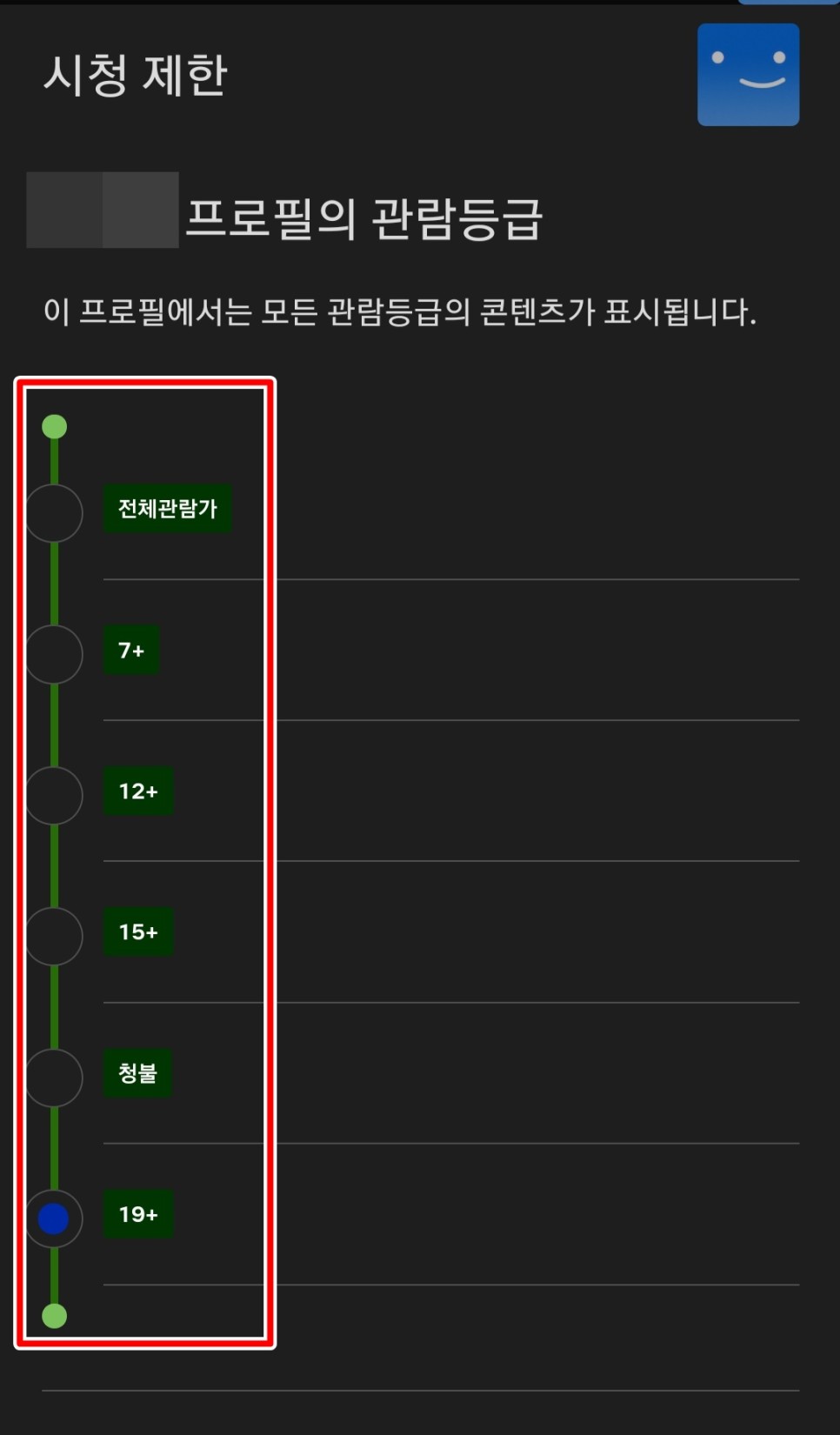안녕하세요. 게임동입니다.
요즘은 TV 채널보다 유튜브 넷플릭스를 시청하는 분들이 많은데.
저는 넷플릭스 요금제 중 가장 상위 요금제를 사용 중이라 최대 4K 화질까지 지원하고 있는데 얼마 전까지 4K 화질로 설정도 안 하고 사용해 왔거든요. 보송보송 카우도 이런 보송보송 카우가…
그래서 오늘은 넷플릭스를 사용하시는 분들께 넷플릭스를 100% 활용할 수 있는 팁을 알려드리겠습니다.
넷플릭스 요금제별 차이와 가격
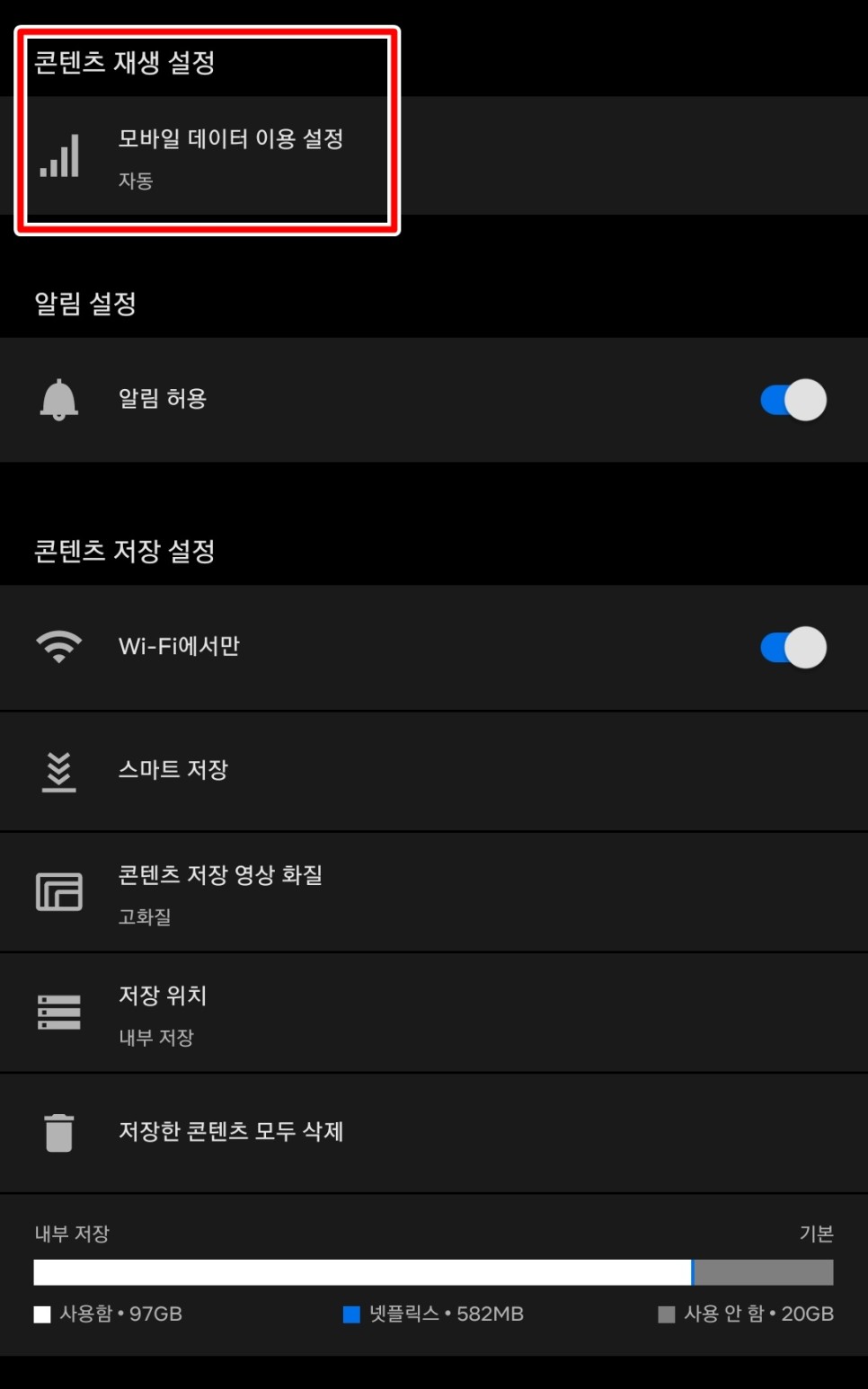
먼저 요금제별 차이에 대해 살펴보겠습니다.
총 3가지로 나뉘는데 차이는 가격과 화질의 동시 접속 가능 인원수입니다.
가장 비싼 요금제 프리미엄은 월 14,500원입니다.UHD(4K)를 지원하며 총 4인까지 동시 접속이 가능합니다.
스탠다드는 월 12,000원입니다.풀HD(1080P) 화질에, 2명까지 동시 접속이 가능합니다.
베이직의 경우 월 9,500원 입니다.SD화질까지 지원해 동시에 1인만 시청할 수 있습니다.
개개인의 상황에 따라 다르지만 스탠다드 요금제라면 큰 불편 없이 영상 감상이 가능합니다.
다만 저처럼 화질을 중시하거나 가족과 함께 사용하는 분들은 프리미엄 요금제를 사용하는 것이 최선이라고 생각합니다.
베이직은 가성비가 너무 낮아 추천하지 않습니다.
화질 설정과 유용한 기능
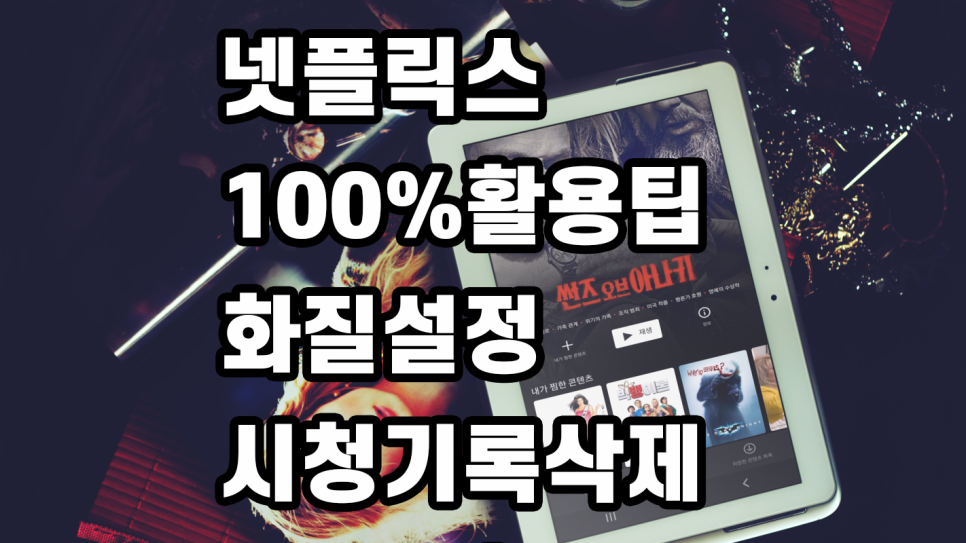
넷플릭스 앱 메인화면에서 오른쪽 상단 프로필 아이콘을 클릭해주세요.
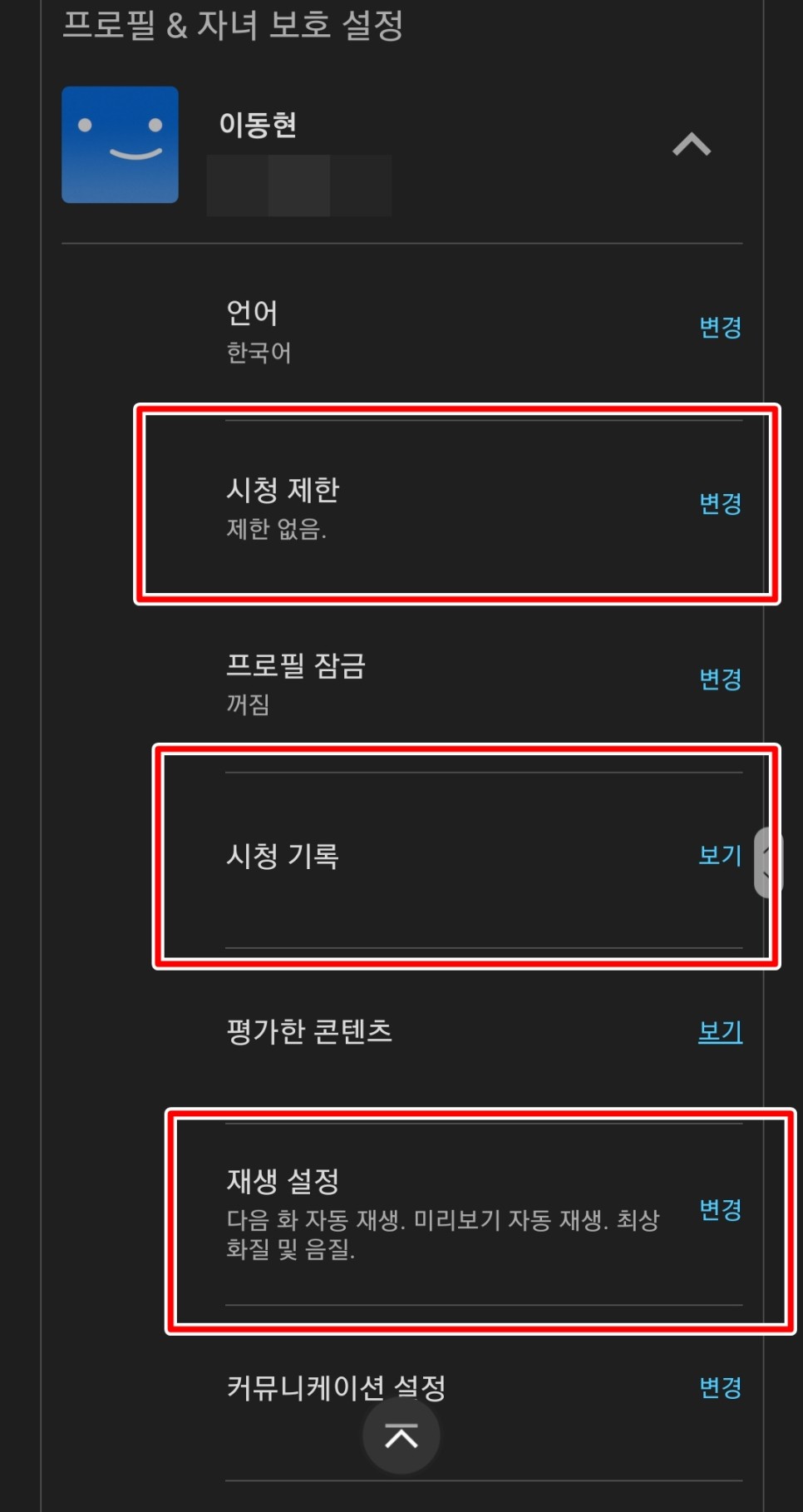
그러면 이런 화면이 보입니다.
아래 계정을 클릭합니다.
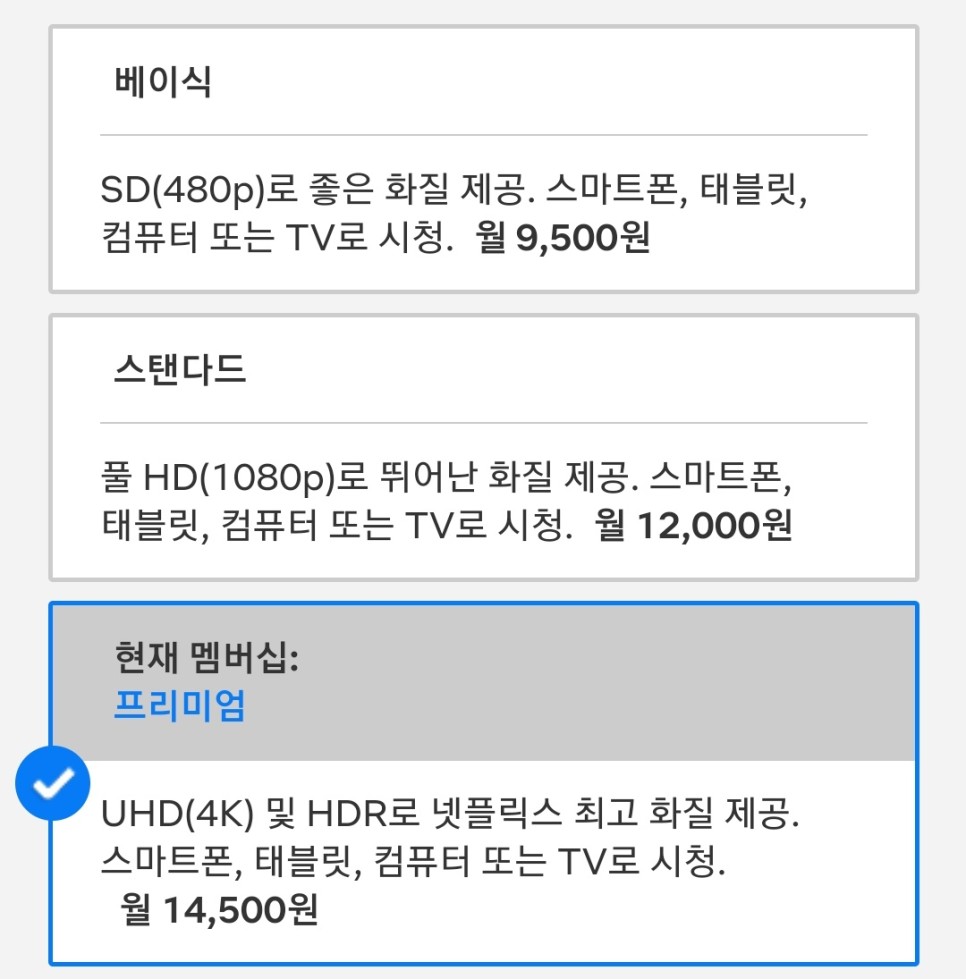
계정을 클릭하면 이러한 화면이 나타납니다.아래로 쭉 내립니다.
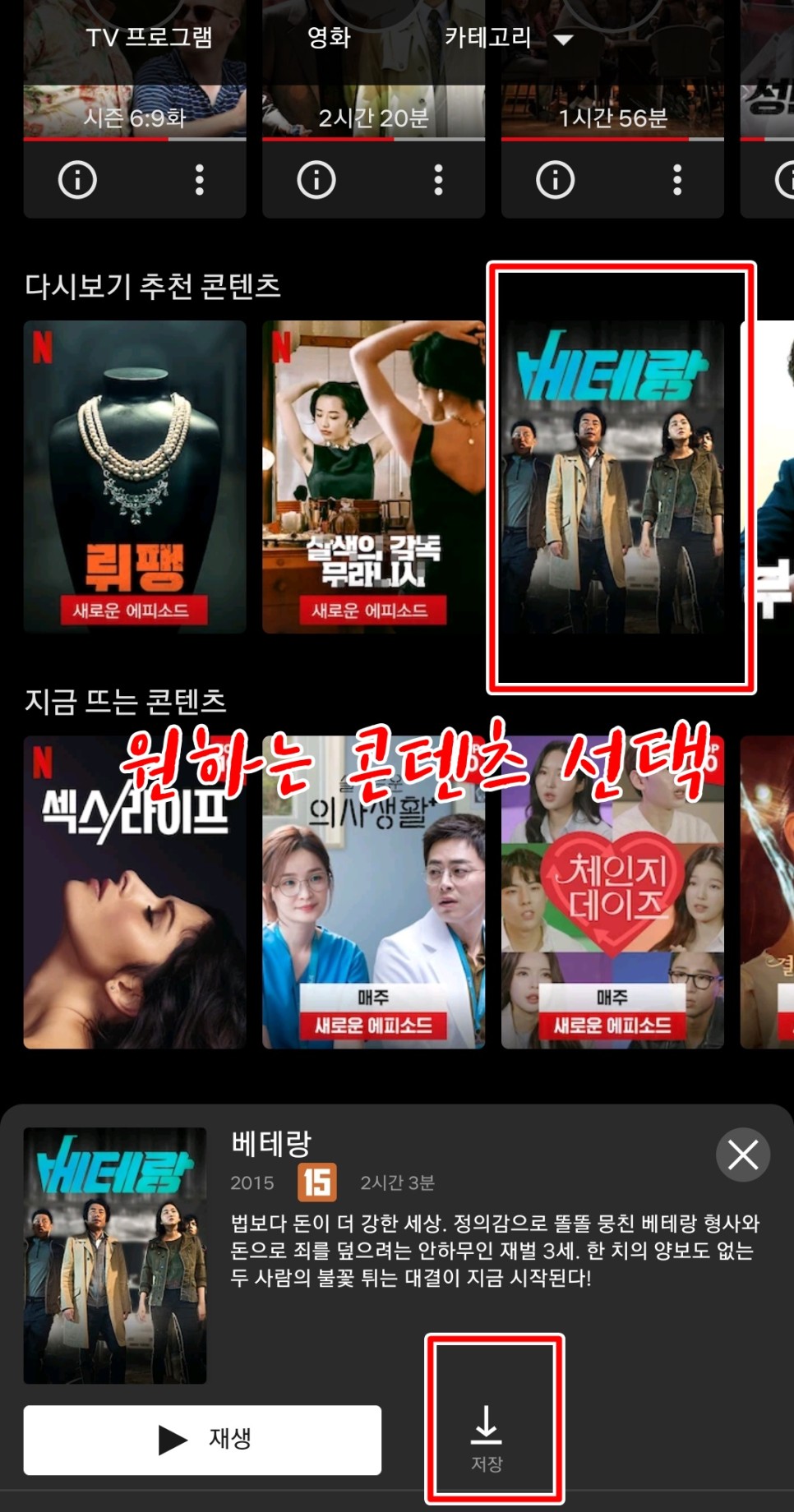
그러면 이렇게 등록해 놓은 프로필이 쭉 줄지어 보입니다. 화질 설정은 각 프로필 마다 개별적으로 실시할 필요가 있습니다.
원하는 프로필을 클릭해주세요.
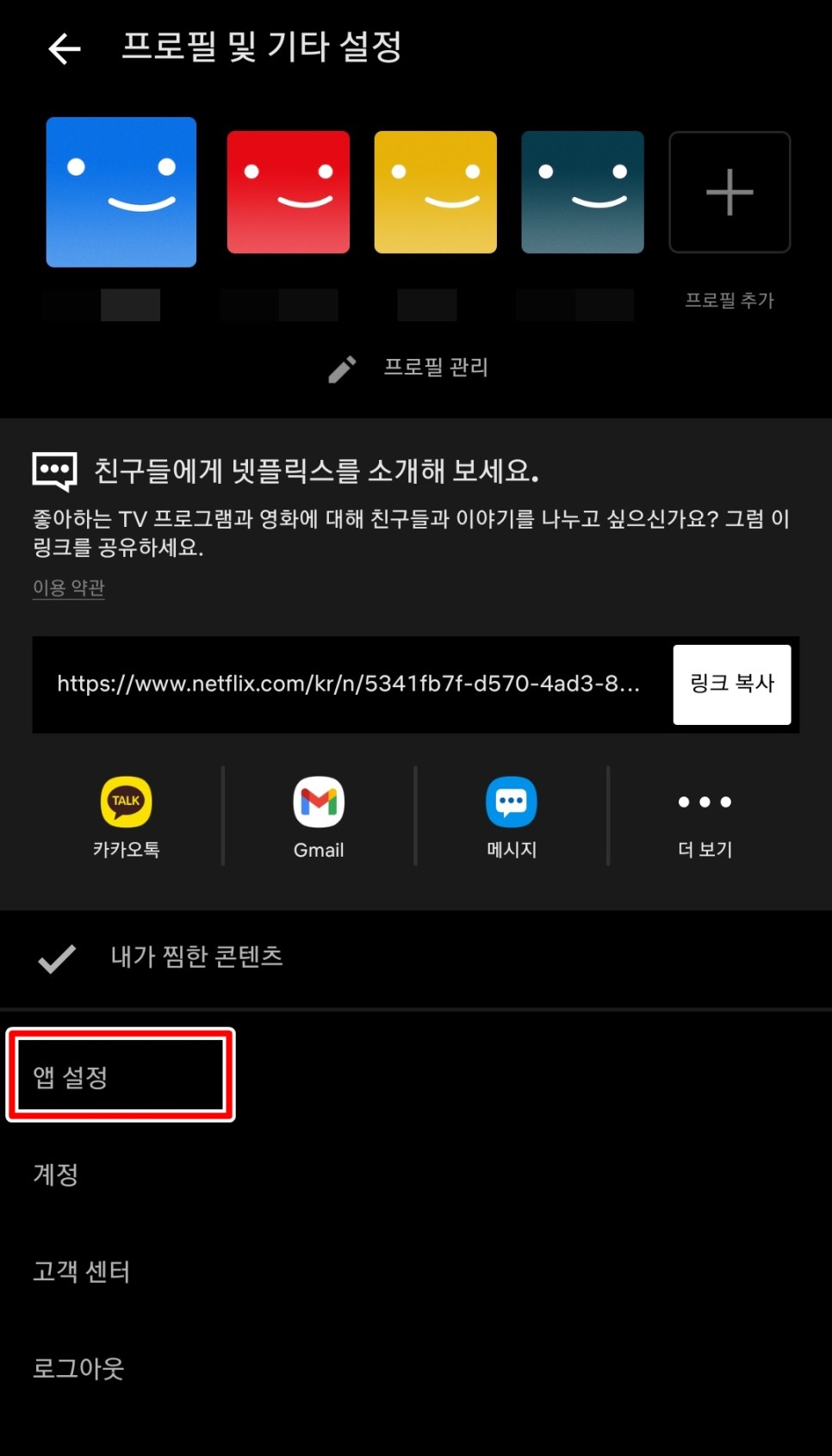
그러면 다양한 설정 탭이 나옵니다.
재생 설정을 누르면 화질 설정이 가능합니다.단, 최고 화질은 요금제의 종류, 시청하는 디바이스와 인터넷 접속 상태에 따라 지원 여부가 나뉩니다.
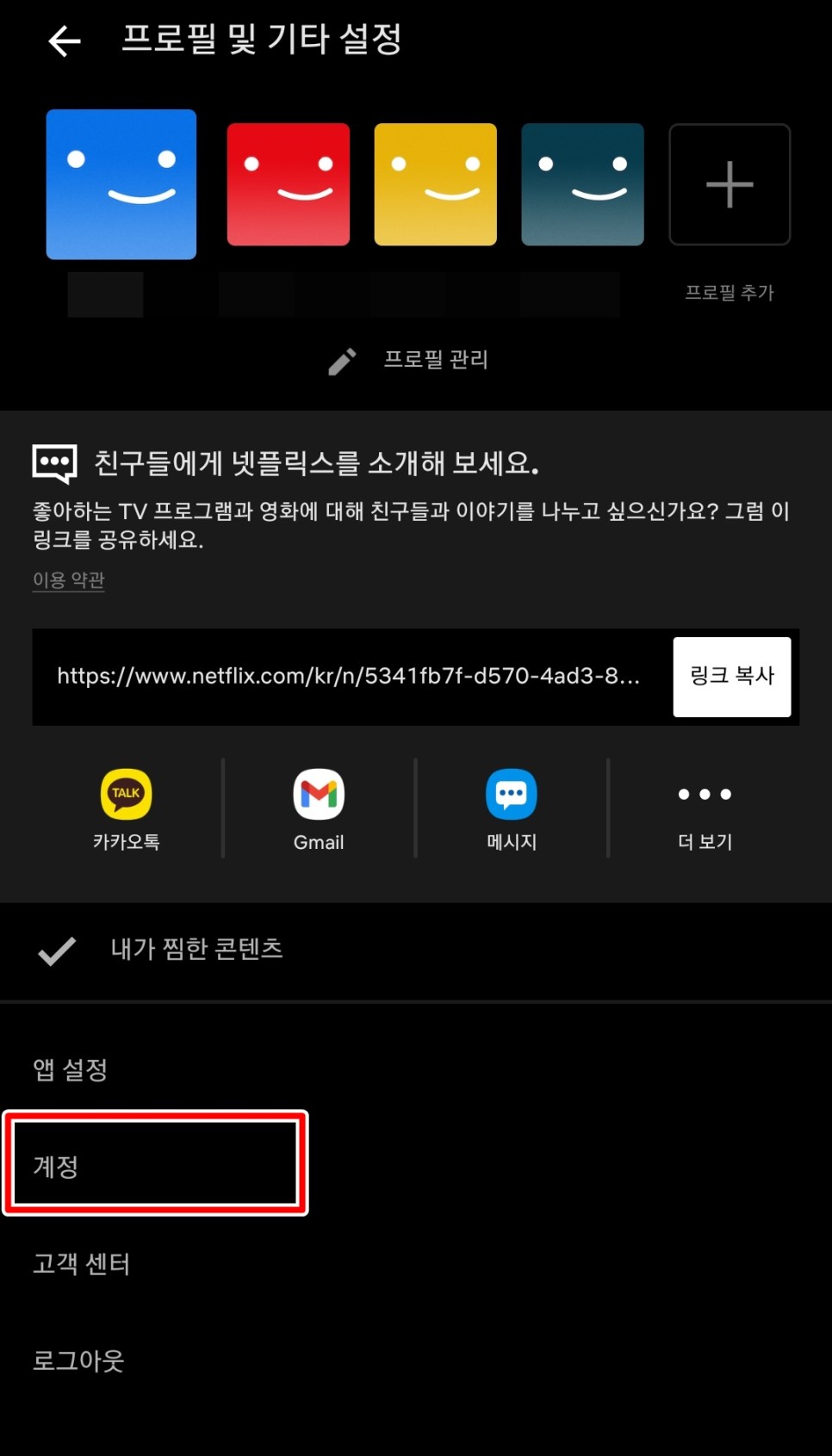
자동 설정 시 데이터 환경에 따라 최적화된 화질로 조절해 줍니다.
항상 고화질로 보고 싶으신 분은 고화질로 설정해 두시면 되겠네요.
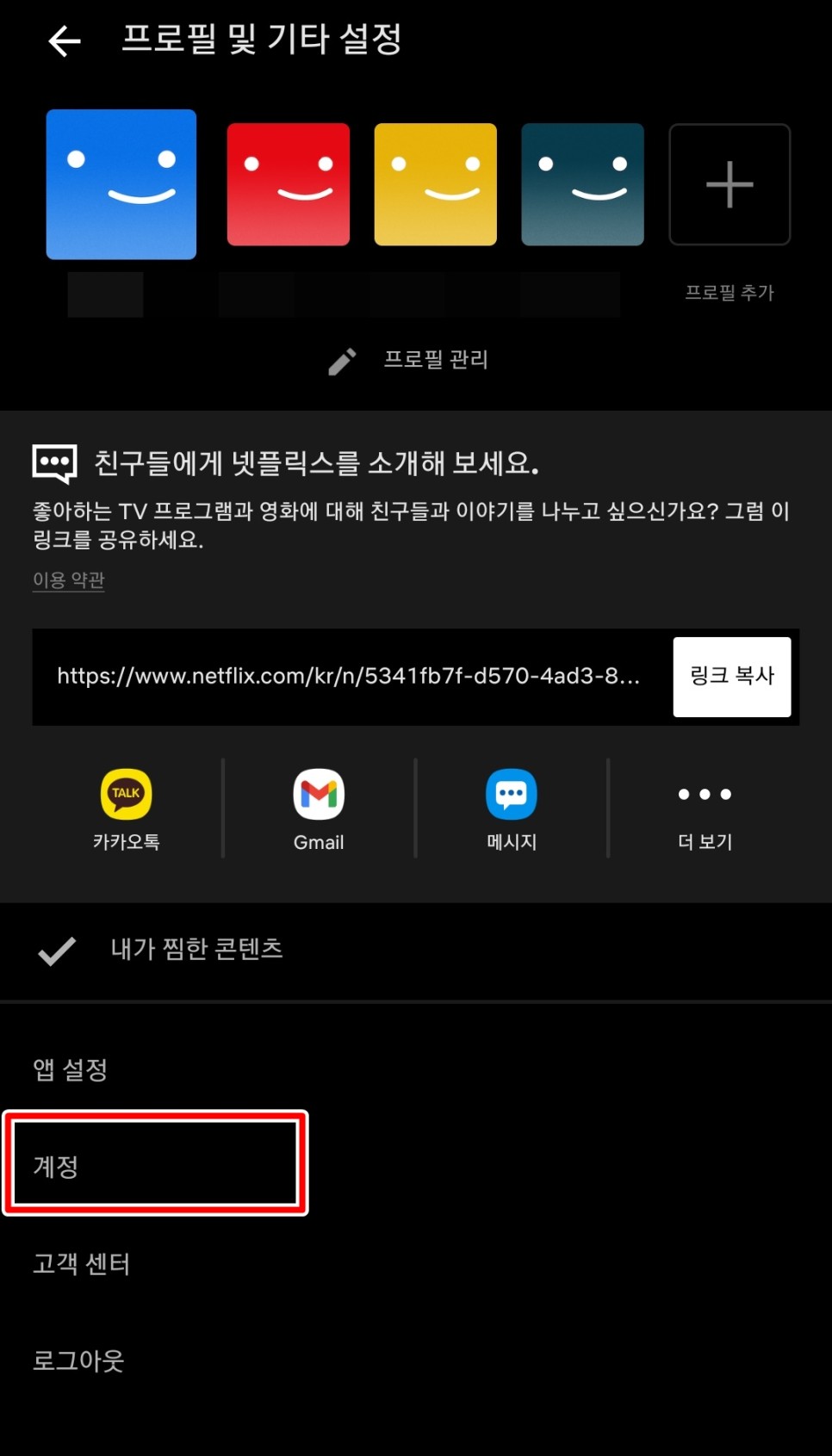
재생 설정 외에도 아직 아이가 보기에는 유해한 영상을 볼 수 없도록 제한해 둘 수 있습니다.
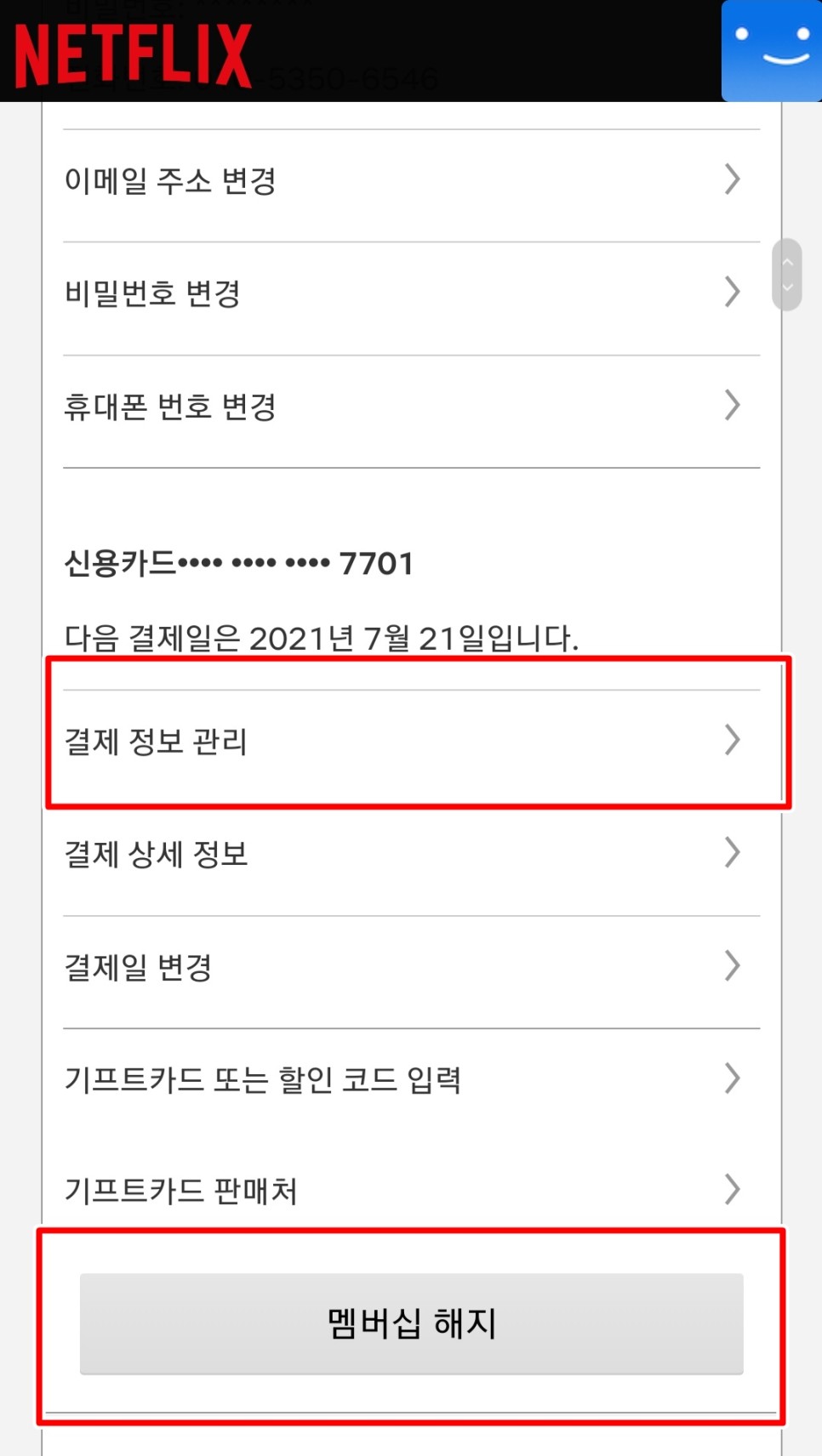
시청 기록 탭을 클릭하여 시청 기록도 삭제할 수 있습니다.빨간 사각박스의 버튼을 클릭하면 개별적으로 기록을 삭제할 수 있으며,
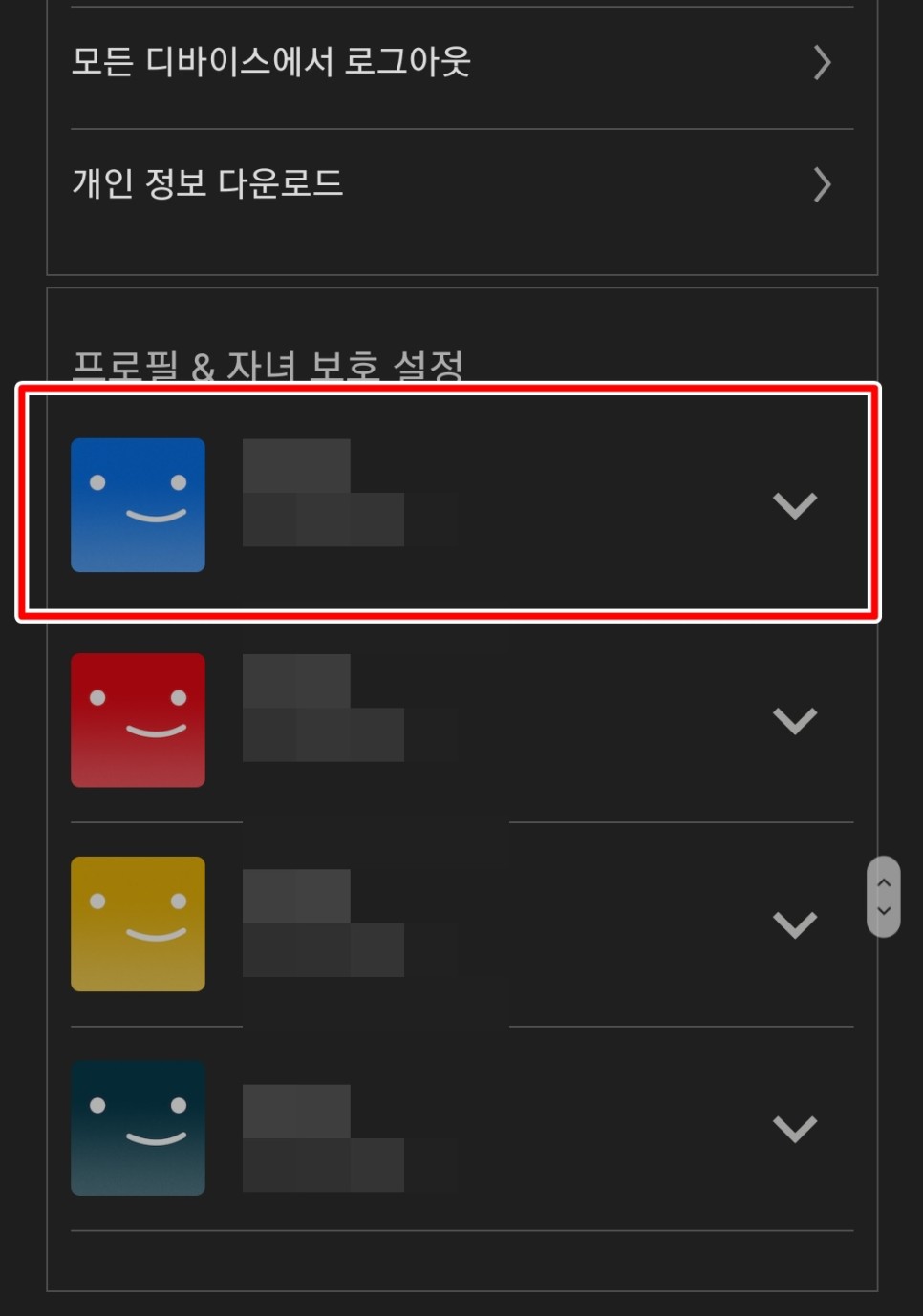
모든 기록을 삭제하고자 하는 경우 아래로 스크롤하여 모두 숨기기를 클릭하면 모든 시청 기록이 삭제됩니다.
오프라인 저장 및 데이터 절약
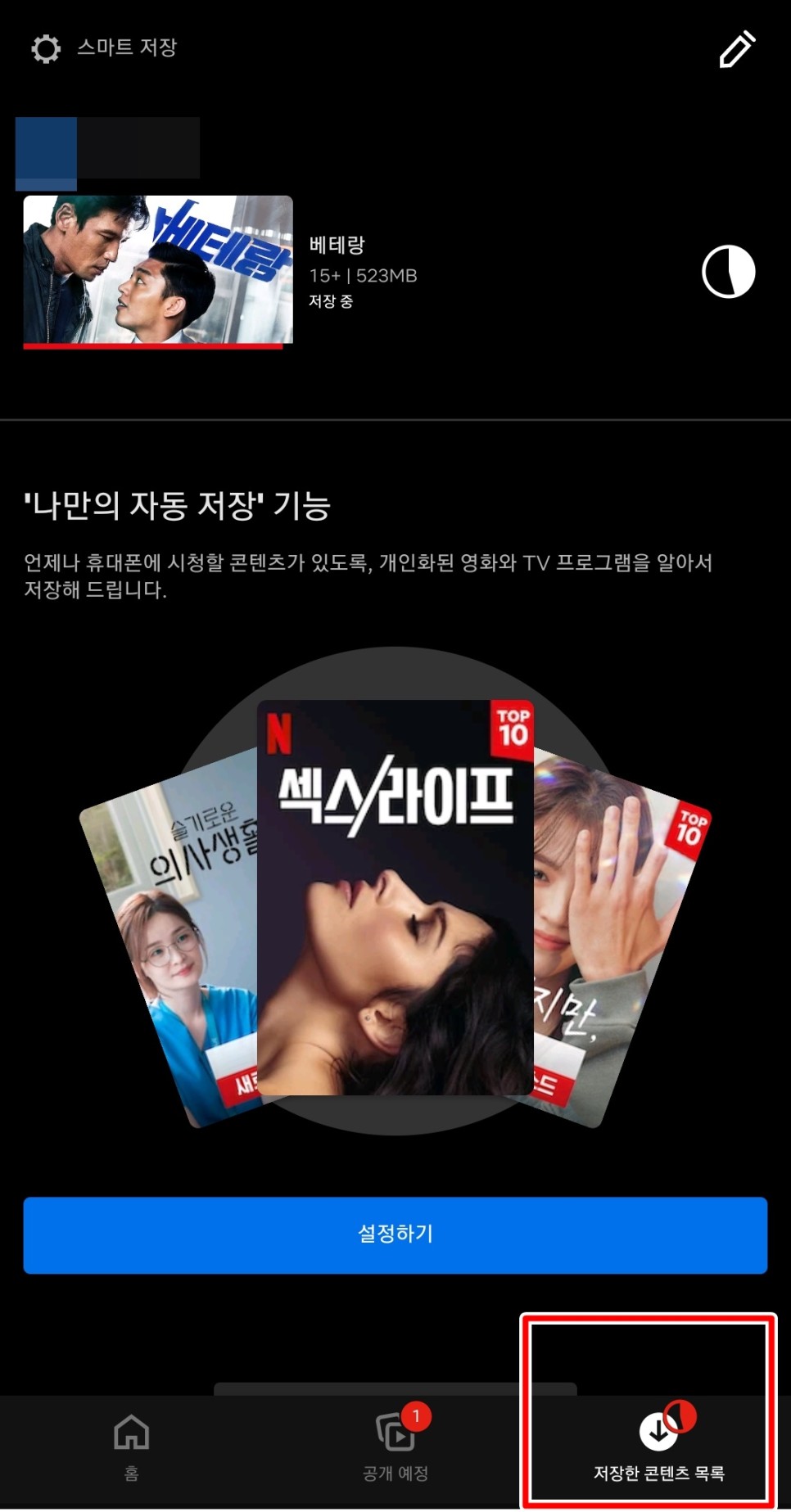
화질 설정 시와 같이 메인 화면에서 프로필 아이콘을 클릭하여 앱 설정을 클릭합니다.
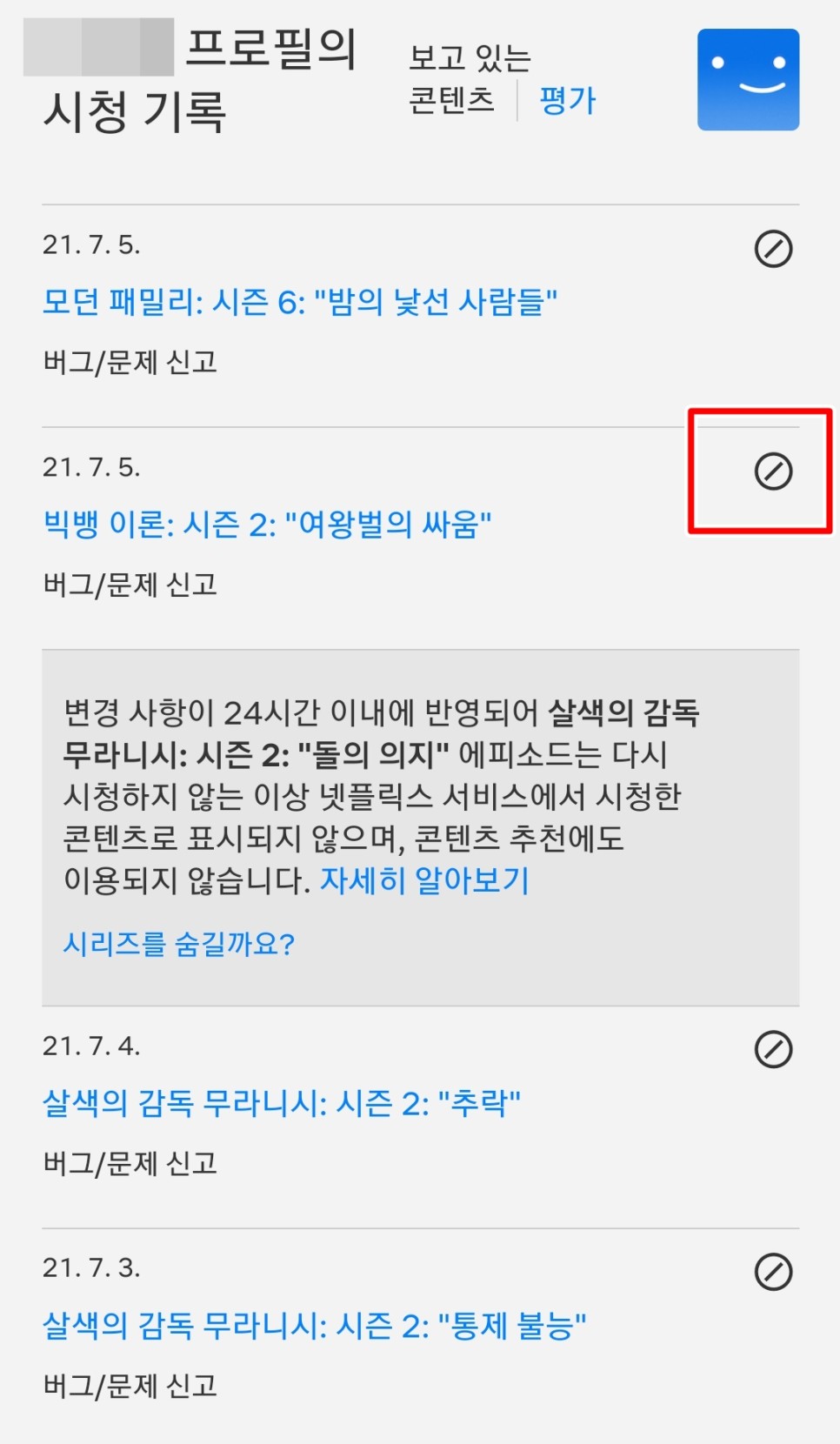
앱 설정에서는 모바일 데이터 사용 제한이 가능하며 오프라인 저장 관련 설정이 가능합니다.
오프라인 저장시 저장위치, 영상화질, 데이터 이용 설정 등이 가능합니다.
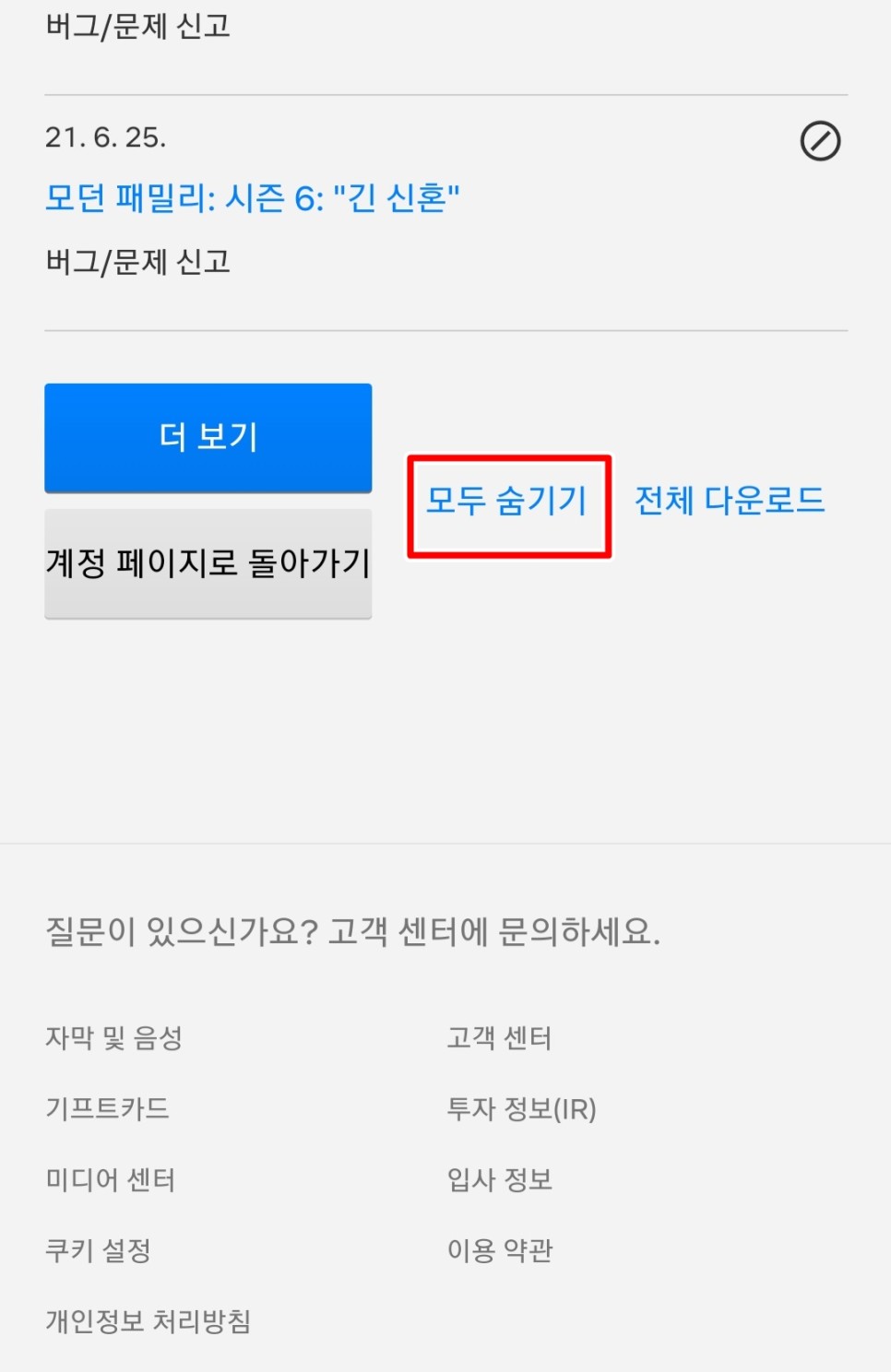
스마트 저장의 경우 시리즈물을 감상할 때 저장하고 감상할 경우 다음을 자동으로 저장하고 시청한 에피소드는 삭제해주는 유용한 기능입니다.
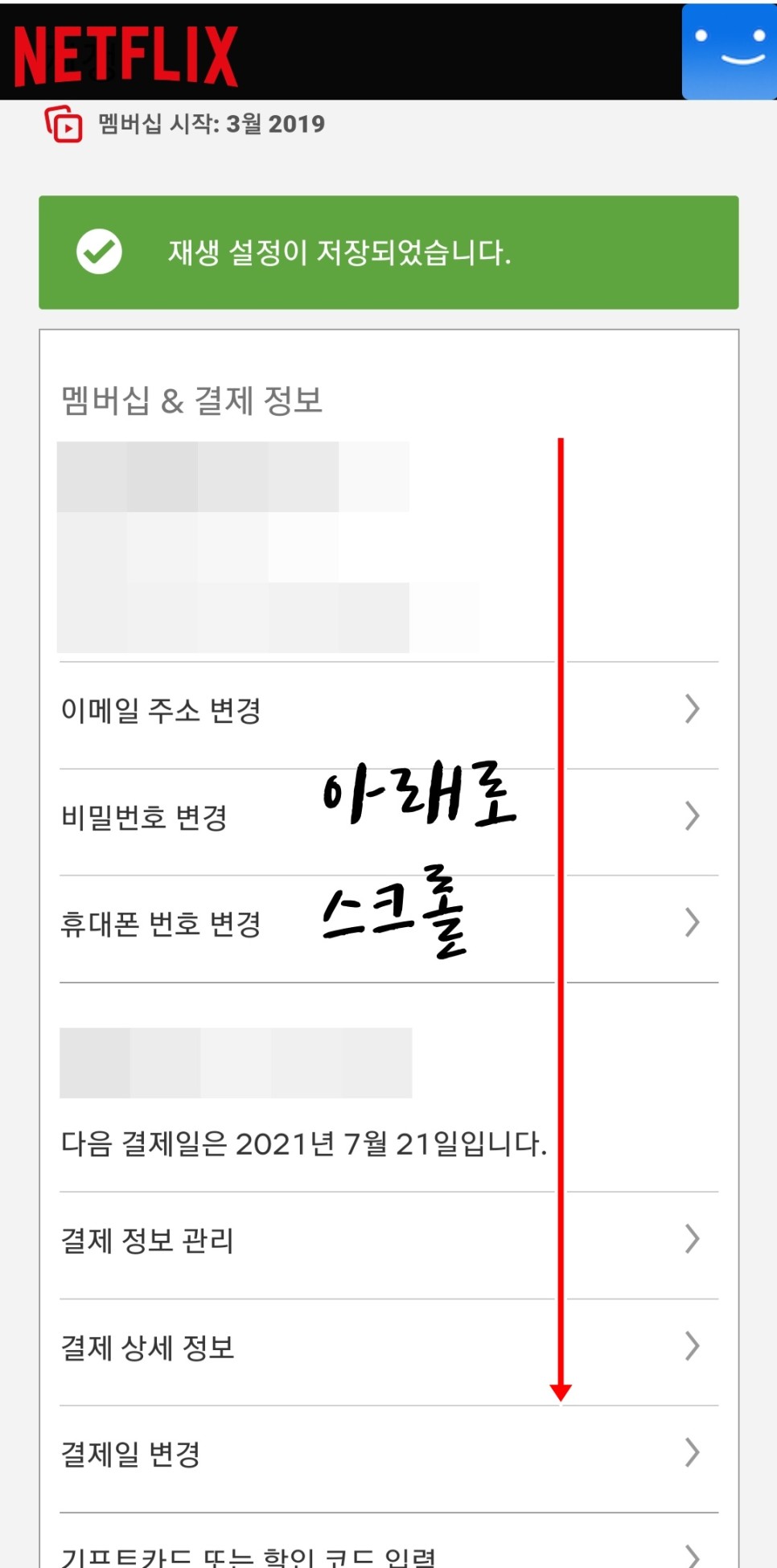
오프라인 저장방법은 간단합니다.
저장하고자 하는 콘텐츠를 선택하고 아래에 표시되는 저장 버튼을 누르면 다운로드가 시작됩니다.
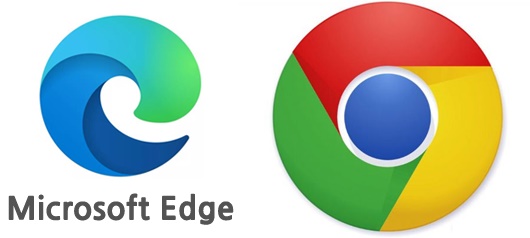
저장한 콘텐츠는 하단의 저장한 콘텐츠 목록에서 확인할 수 있으며 클릭하면 바로 재생됩니다.
결제방법 변경 및 해지방법
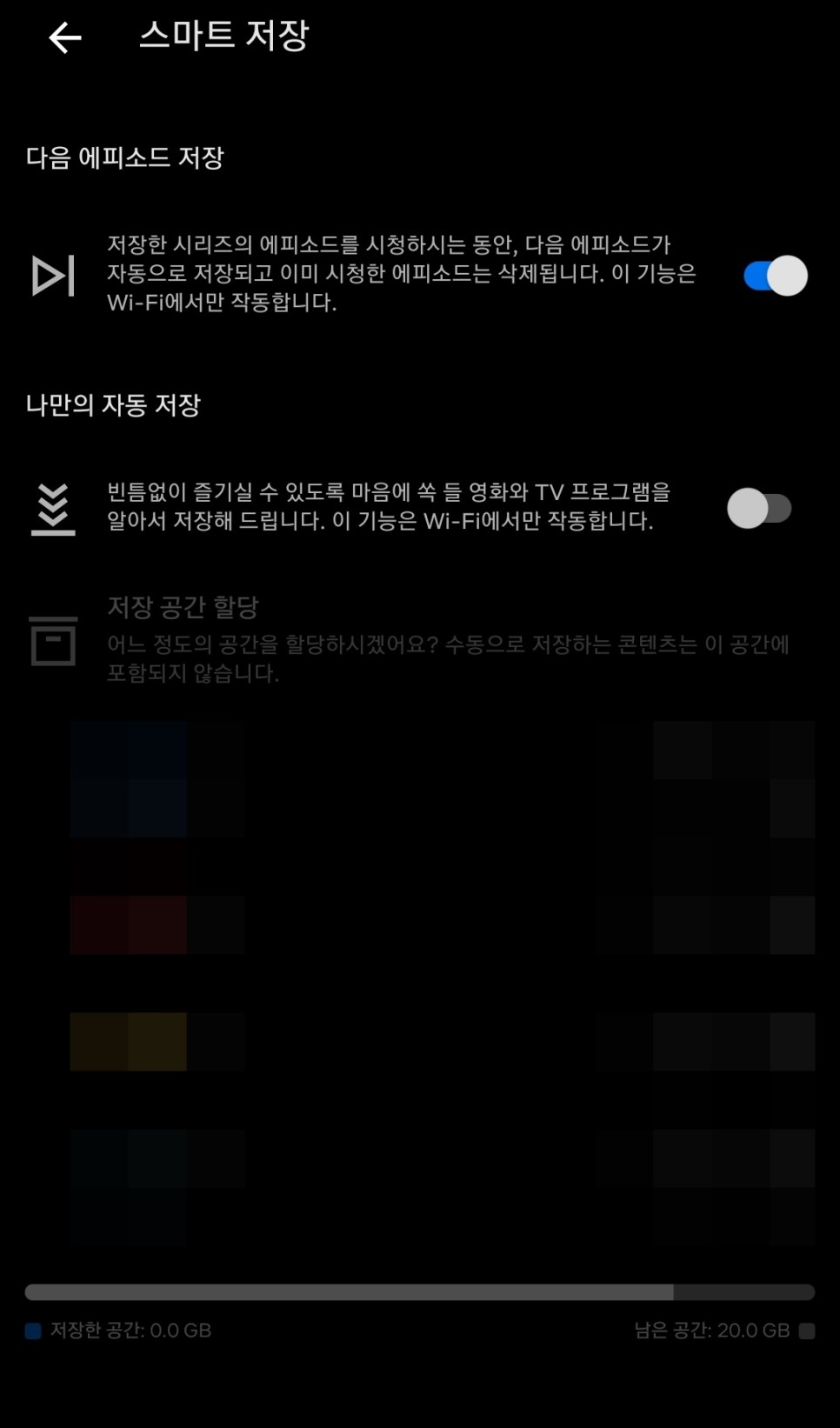
해지 및 결제방법 변경은 계정 설정에서 가능합니다.
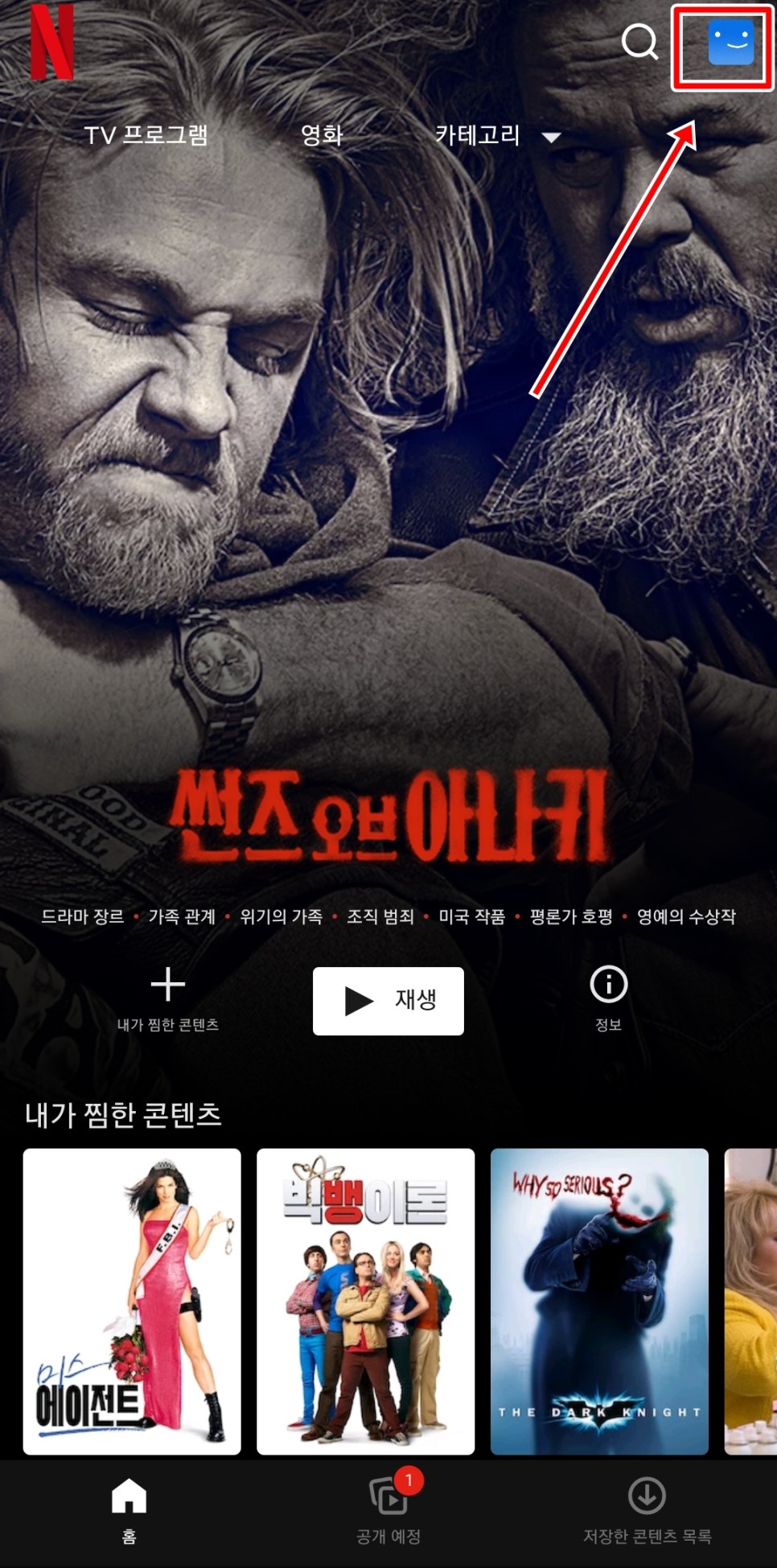
계정 버튼을 누르면 바로 멤버십 해지 및 결제 정보 관리가 바로 표시됩니다.
결제정보 관리로 결제수단 변경이 가능하며 멤버십 해지의 경우 간편하게 버튼만 누르면 해지 절차가 시작됩니다.
해지 시 환불은 불가하며 지불한 달까지는 유지되며 결제 주기 마지막 날 자동 해지됩니다.
다른 구독 서비스와 달리 넷플릭스는 멤버십 해지를 간편하게 해둬 사용자가 편리한 것 같네요.
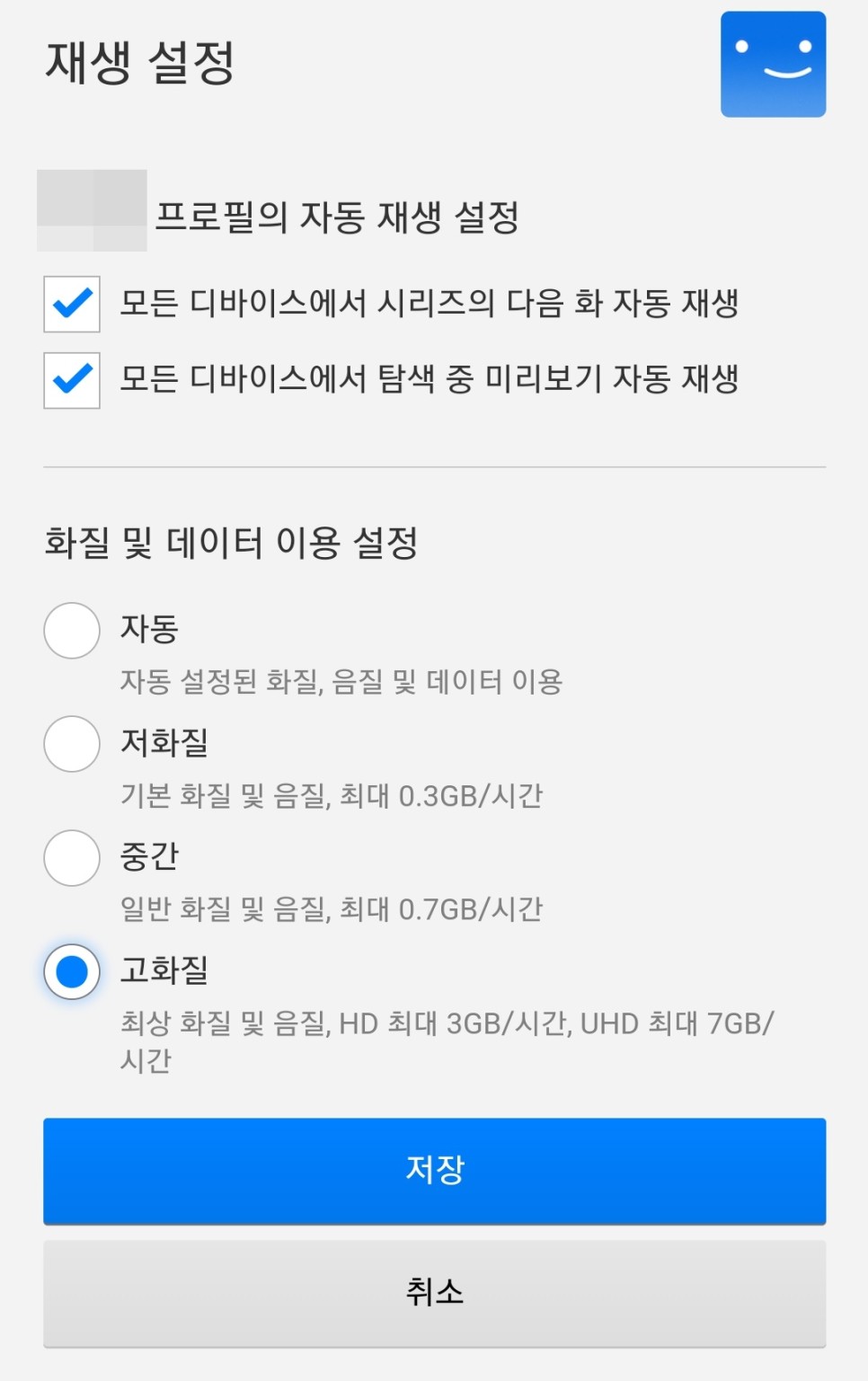
컴퓨터로 설정하는 경우에도 스마트폰처럼 오른쪽 상단의 프로필 아이콘을 클릭하여 모든 설정이 가능하오니 참고하시기 바랍니다.
참고로 PC로 감상할 경우 크롬 브라우저에서는 넷플릭스의 화질이 720P까지만 지원되기 때문에 4K 화질로 감상하려면 마이크로소프트 에지 브라우저에서 감상해야 한다는 점을 유의하시기 바랍니다.
지금까지 넷플릭스 활용법에 대해 알아봤습니다.다음 포스팅에서도 유용한 정보로 찾아뵙겠습니다.감사합니다。